如何阻止所有電子郵件連結在 Microsoft Edge 中打開
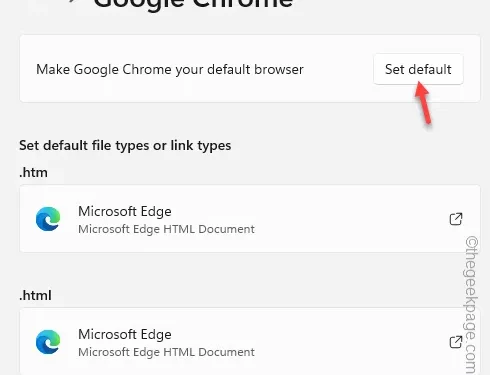
Microsoft 將 Microsoft Edge 預設為所有 Windows 裝置上的預設瀏覽器。但是,如果 Outlook/郵件用戶端上的所有電子郵件連結都在 Microsoft Edge 中打開,這可能會非常煩人。由於 Microsoft Edge 確實需要一段時間才能正確打開,然後將您轉移到實際鏈接,因此它會極大地影響您的工作效率。
解決方法 –
1. 通常Outlook直接在電腦上的預設瀏覽器中開啟超連結。因此,我們建議您確保 Microsoft Edge 未設定為系統上的預設瀏覽器。
2. 另一個快速解決方法是複製鏈接,而不是直接打開它。
A。右鍵單擊超鏈接,然後點擊“複製鏈接”進行複製。
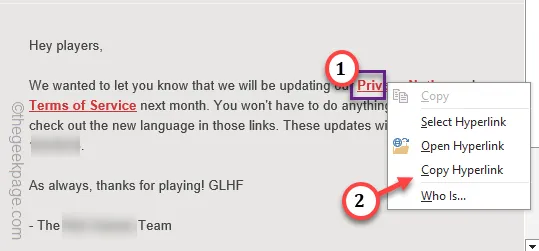
b. 只需轉到您選擇的瀏覽器並貼上並按Enter鍵即可訪問該連結。
修復 1 – 變更 Outlook 中的超連結設置
Outlook 中有一個專用的連結管理系統,它確實描述了哪個瀏覽器處理超連結。
步驟 1 –為此,請開啟裝置上的Outlook用戶端。
步驟 2 –直接進入「檔案」選單。
步驟 3 –如果您查看螢幕底部,您應該會看到「選項」設定。打開它。
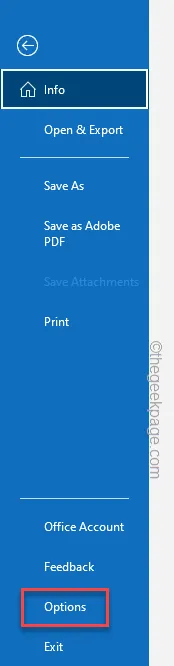
步驟 4 –當 Outlook 開啟時,存取「進階」窗格。
步驟 5 –現在,如果您向下捲動右側窗格,您應該會看到「連結處理」部分。
步驟 6 –找到「從 Outlook 開啟超連結:」選項。點擊“ Microsoft Edge ”下拉式選單並將其設定為“預設瀏覽器”。
步驟7 –然後,按一下「確定」變更此連結以開啟設定。
關閉 Outlook 選項頁面。嘗試點擊超連結並自行測試。
修復 2 – 更改預設瀏覽器設置
Outlook 連結通常會在電腦上的預設瀏覽器中開啟超連結。因此,將其更改為 Edge 以外的任何瀏覽器應該可以解決問題。
步驟 1 –繼續並同時按下Win+I鍵開啟「設定」。
步驟 2 –從左側窗格轉到「應用程式」設定。
步驟 3 –在右側部分,點擊開啟「預設應用程式」。
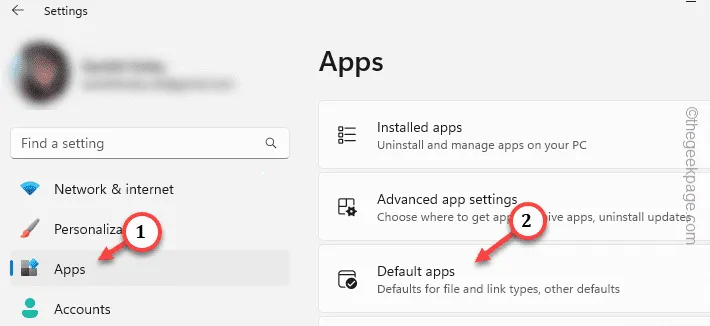
步驟 4 –現在,在右側窗格中,如果您查看,您會發現電腦上安裝的所有應用程式。
步驟 5 –找到您想要設定為預設瀏覽器的瀏覽器(例如 – Google Chrome 或 Firefox)。點擊以開啟該瀏覽器設定。
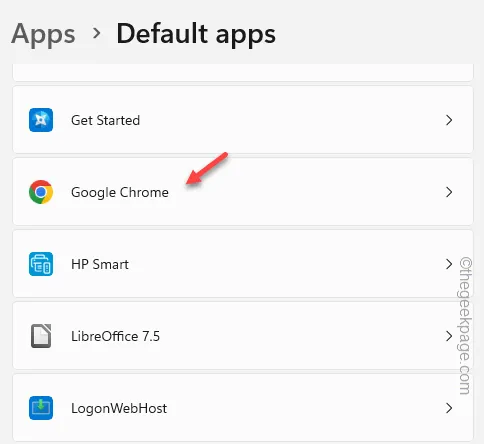
步驟 6 –在那裡,您將找到「將 Google Chrome 設定為預設瀏覽器」。點擊「設定預設」即可將瀏覽器設定為電腦上的預設瀏覽器。
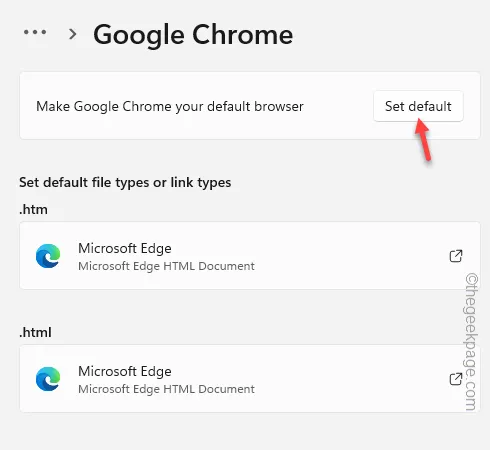
將瀏覽器設定為電腦上的預設瀏覽器後,請前往 Outlook 並點擊超連結將其開啟。
它將在預設瀏覽器中開啟。
修復 3 – 更改群組原則
在 Windows Server 裝置上,有一個管理連結設定的群組原則。確保將其設定為系統預設瀏覽器。
步驟 1 –要修改此連結策略,您必須先開啟「執行」框。為此,請立即使用Win+R鍵。
步驟 2 –然後,將其寫入空白框中,然後按一下「確定」。
gpmc.msc
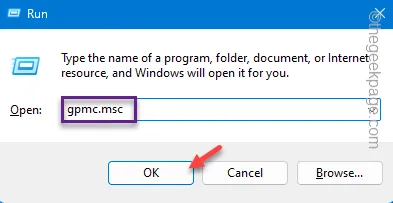
步驟 3 –在群組原則管理編輯器頁面的左側窗格中,您必須導覽至此位置 –
User Configuration > Administrative Templates > Microsoft Office 2016 > Links
現在,您將在右側窗格中找到幾個策略。
步驟 4 –找到「選擇哪個瀏覽器開啟網路連結」並雙擊它。
步驟 5 –現在,選擇「啟用」模式。
步驟 6 –從下拉清單中將「瀏覽器:」設定為「系統預設瀏覽器」。
第 7 步 –不要忘記套用此策略。因此,連續點選「應用」和「確定」。
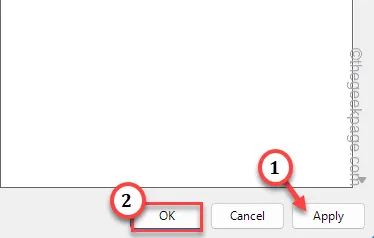
套用此策略後,關閉群組原則管理編輯器。



發佈留言